1、第1步:首先,用鼠标左键点选【工具栏】中的【矩形工具】。
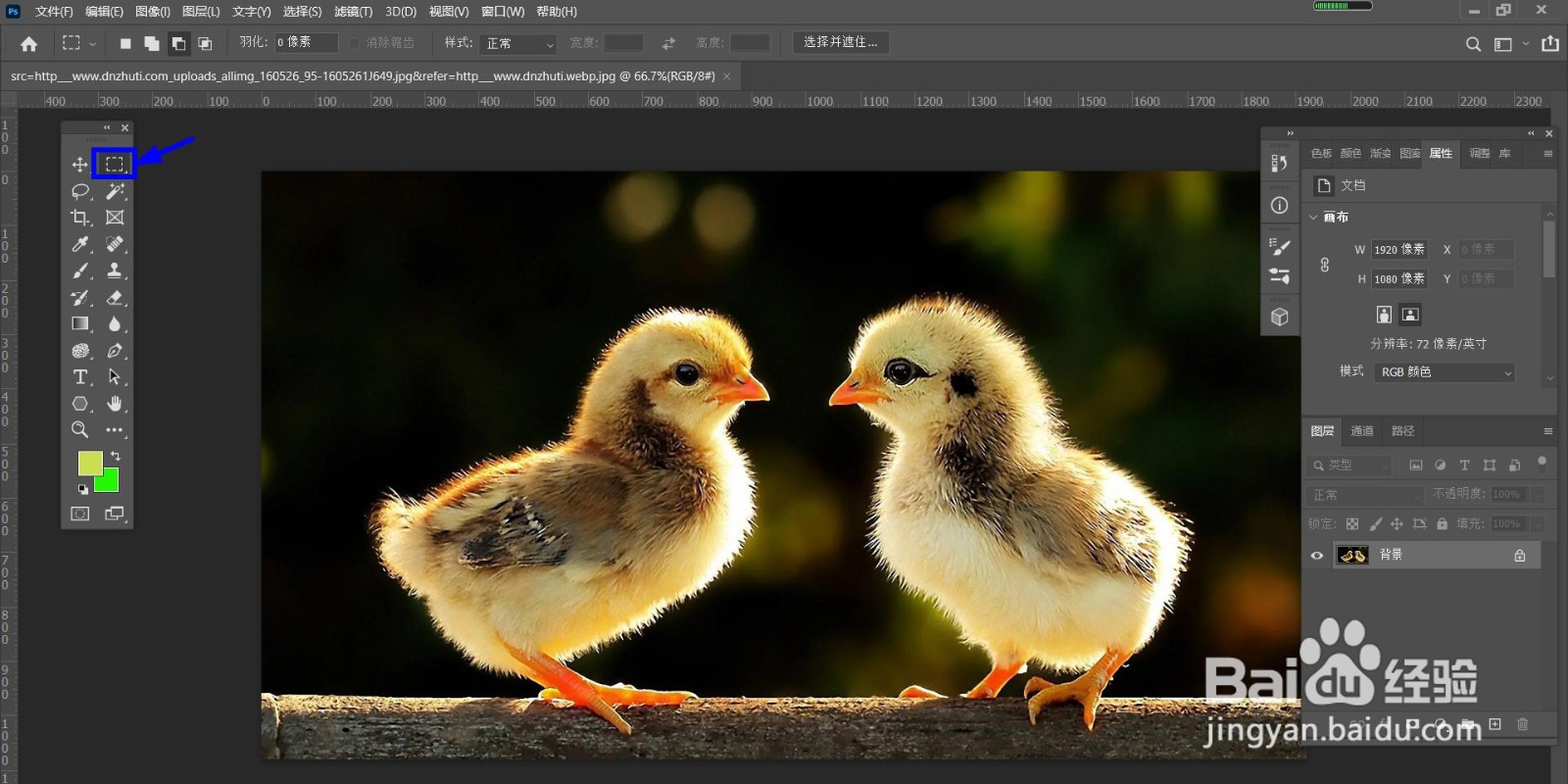
2、第2步:其次,按住键盘上的【shift】键,用【矩形工具】在图片上创建多个【选区】。

3、第3步:最后,点击菜单栏中的【滤镜】,在【滤镜】下拉菜单中选择【像素化】-【马赛克】,就可以给一张图片添加多处马赛克效果了。


时间:2024-10-14 12:14:38
1、第1步:首先,用鼠标左键点选【工具栏】中的【矩形工具】。
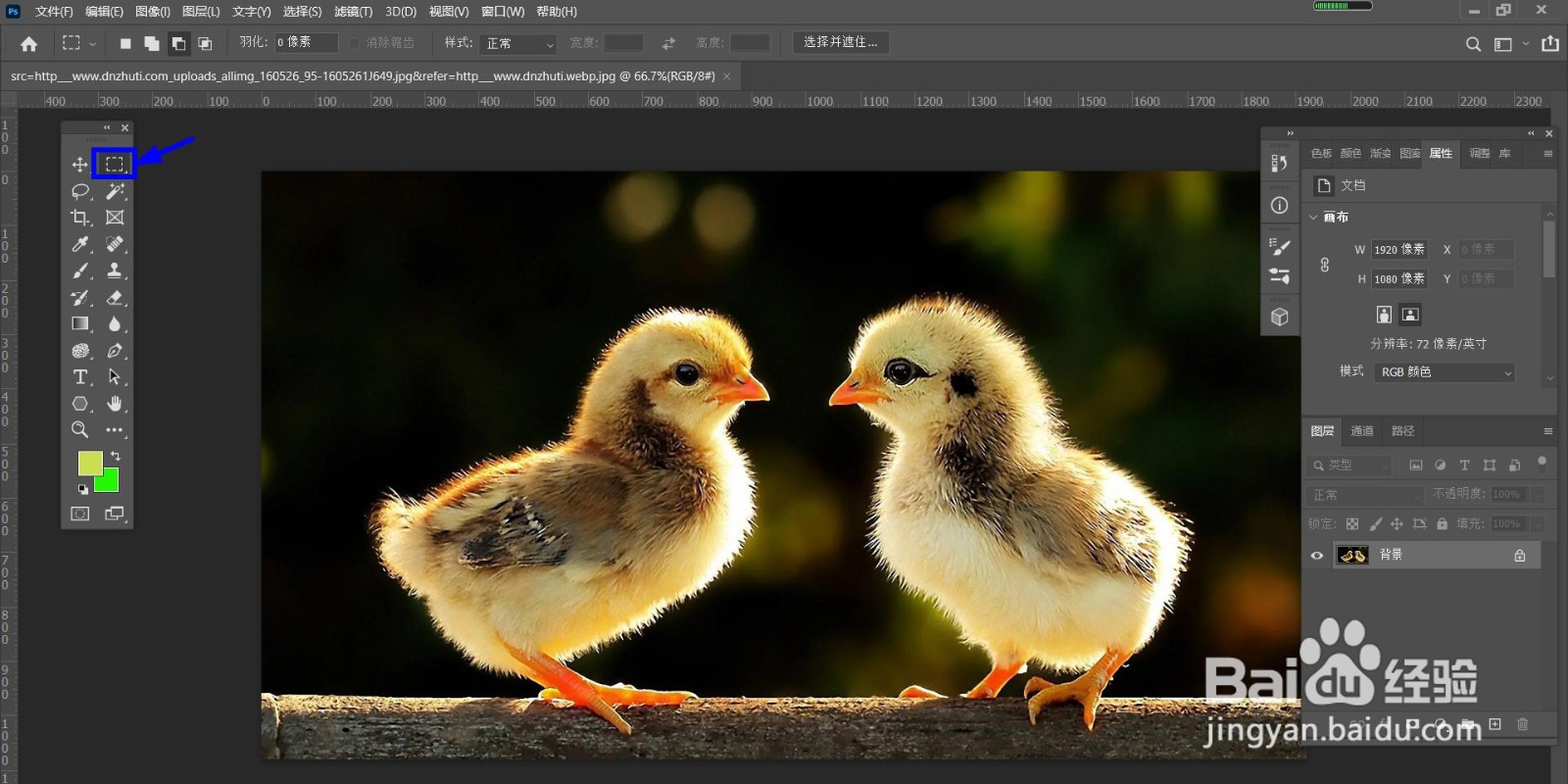
2、第2步:其次,按住键盘上的【shift】键,用【矩形工具】在图片上创建多个【选区】。

3、第3步:最后,点击菜单栏中的【滤镜】,在【滤镜】下拉菜单中选择【像素化】-【马赛克】,就可以给一张图片添加多处马赛克效果了。


